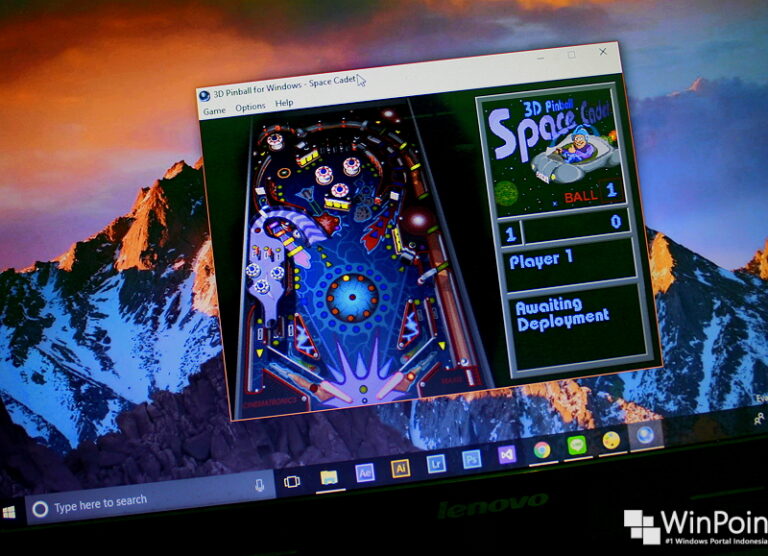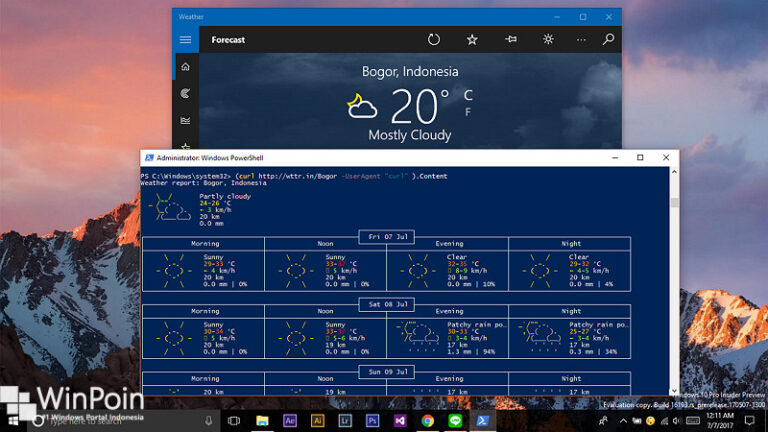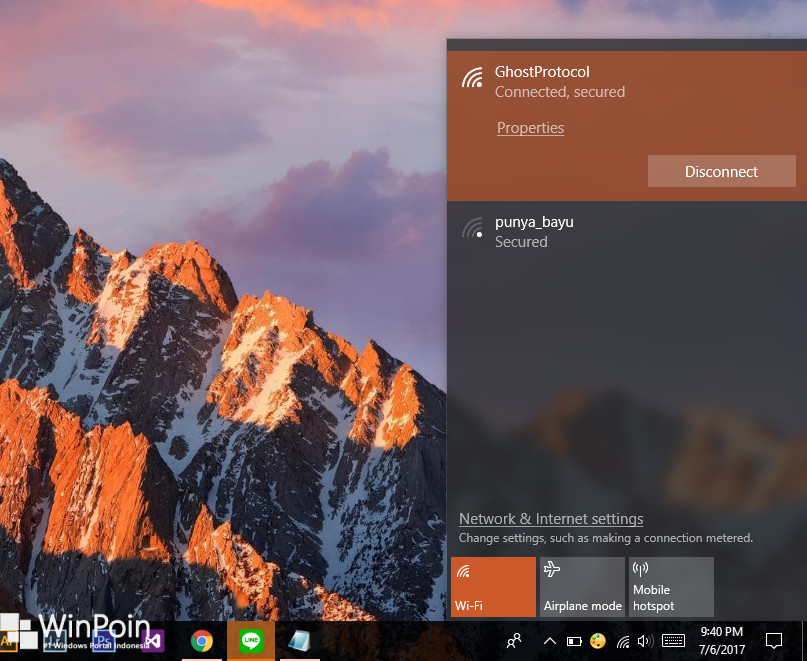
Tentunya kamu tahu bahwa ketika terkoneksi dengan jaringan WiFi, Windows secara otomatis akan menyimpan informasi seperti user dan password pada SSID/jaringan tersebut. Hal ini tentu akan memudahkan kamu ketika kembali ke SSID yang sama, karena akan terkoneksi secara otomatis.
Pada tutorial kali ini, WinPoin akan memberikan cara untuk forget WiFi, dimana kamu dapat menghapus informasi dari jaringan WiFi yang tidak diinginkan, dengan begitu maka Windows tidak akan kembali terhubung secara otomatis pada WiFi yang bersangkutan.
Forget WiFi di Windows 10
- Buka Settings.
- Navigasi ke Network & Internet – Wi-Fi. Lalu pada panel kanan, klik opsi Manage known networks.
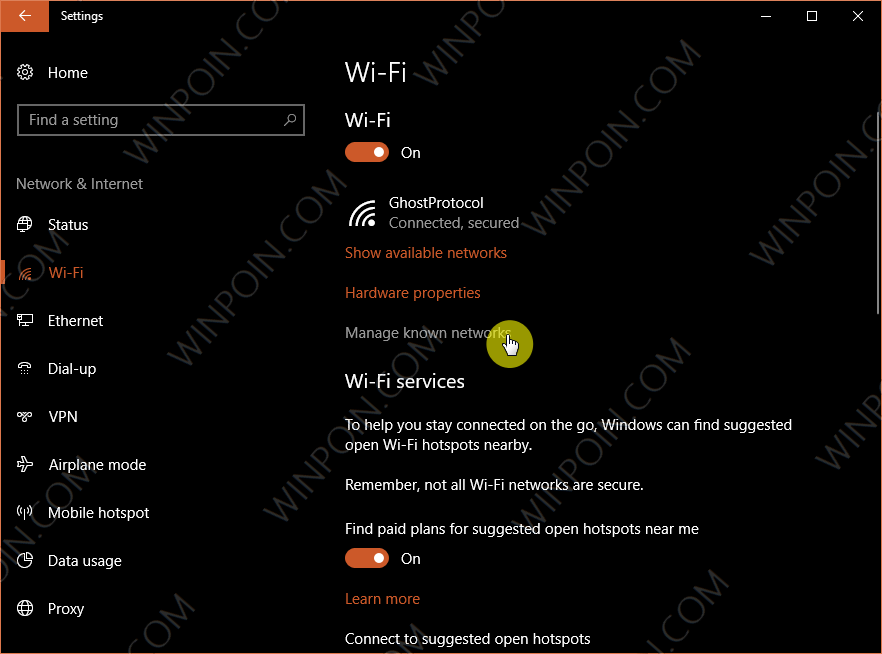
- Pada halaman ini, akan ditampilkan daftar WiFi yang pernah terkoneksi dengan Windows 10. Untuk menghapusnya, klik pada salah satu SSID lalu pilih Forget.
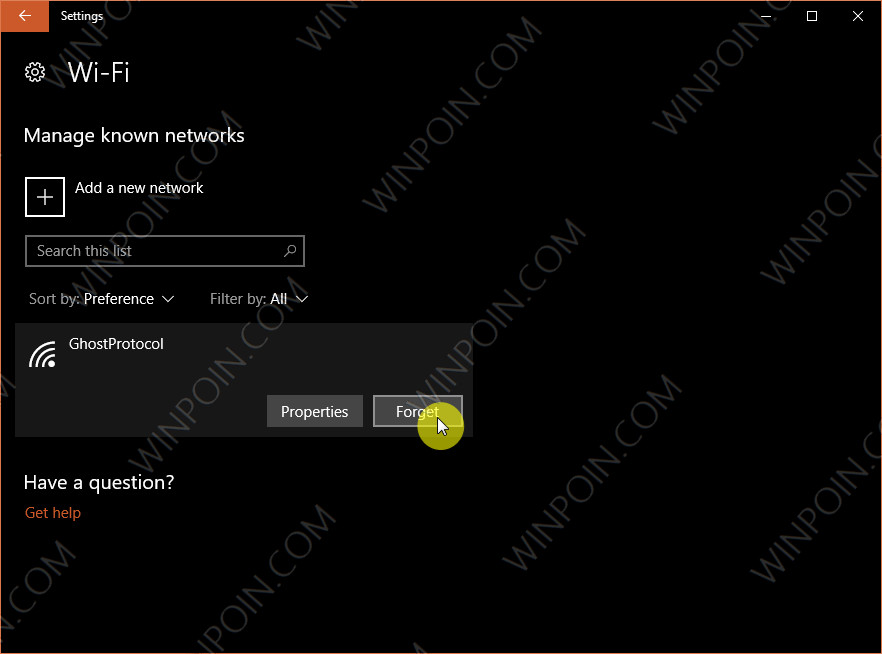
Dengan begitu maka SSID tersebut tidak akan terkoneksi secara otomatis lagi. Selain cara diatas, kamu juga bisa melakukannya melalui registry.
- Buka Windows Run (Win + R), lalu ketikan regedit.
- Lalu navigasi ke HKEY_LOCAL_MACHINE\SOFTWARE\Microsoft\Windows NT\CurrentVersion\NetworkList\Profiles.
- Pada folder tersebut, terdapat folder dimana banyaknya tergantung dari berapa banyak WiFi yang pernah terhubung ke Windows 10. Pada kasus WinPoin, hanya ada 1 folder saja, dengan kata lain hanya ada 1 WiFi yang pernah terhubung ke Windows 10.

- Pada panel kanan, bisa dilihat informasi yang ada seperti nama SSID serta informasi lainnya. Untuk menghapusnya, klik kanan pada subfolder lalu pilih Delete. Jika muncul jendela peringatan, klik Yes.
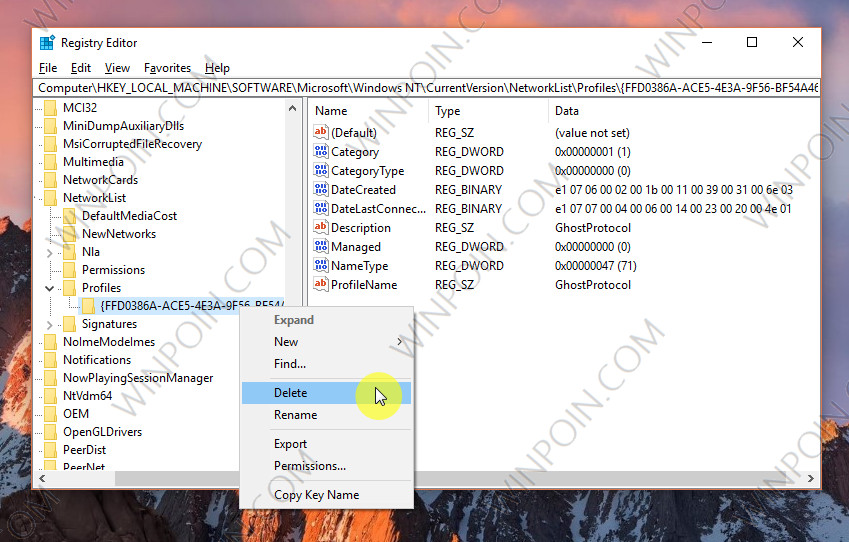
- Reboot untuk mendapatkan efeknya.
That’s it!, cara ini juga bisa menjadi salah satu opsi dalam melakukan troubleshooter pada masalah jaringan WiFi.